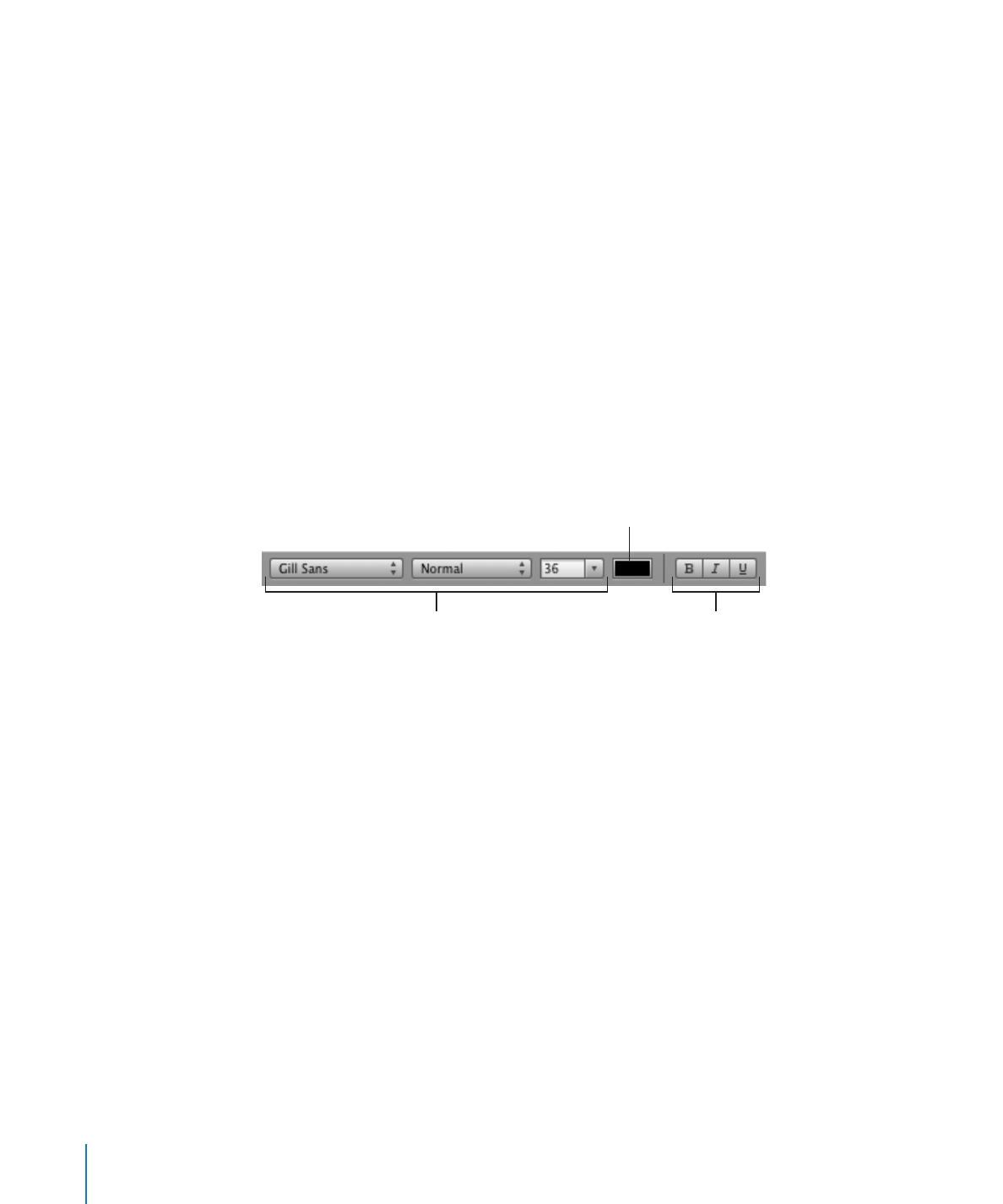
Ajout d’ombre au texte
Vous pouvez utiliser la barre de format pour ajouter rapidement une ombre aux texte.
Pour modifier l’aspect des ombres, utilisez la fenêtre Polices.
Commencez par sélectionner du texte ou une zone de texte contenant du texte
auquel vous souhaitez ajouter une ombre.
Pour ajouter des ombres à du texte sélectionné :
Sélectionnez Ombre dans la barre de format.
m
Pour ajouter des ombres au texte sélectionné et modifier leur apparence :
1
Pour ajouter une ombre au texte sélectionné, cliquez sur Polices dans la barre d’outils,
puis cliquez sur le bouton Ombre de texte.
2
Faites glisser le curseur Opacité de l’ombre (premier curseur à gauche) vers la droite
afin de rendre l’ombre plus foncée.
54
Chapitre 4
Utilisation du texte
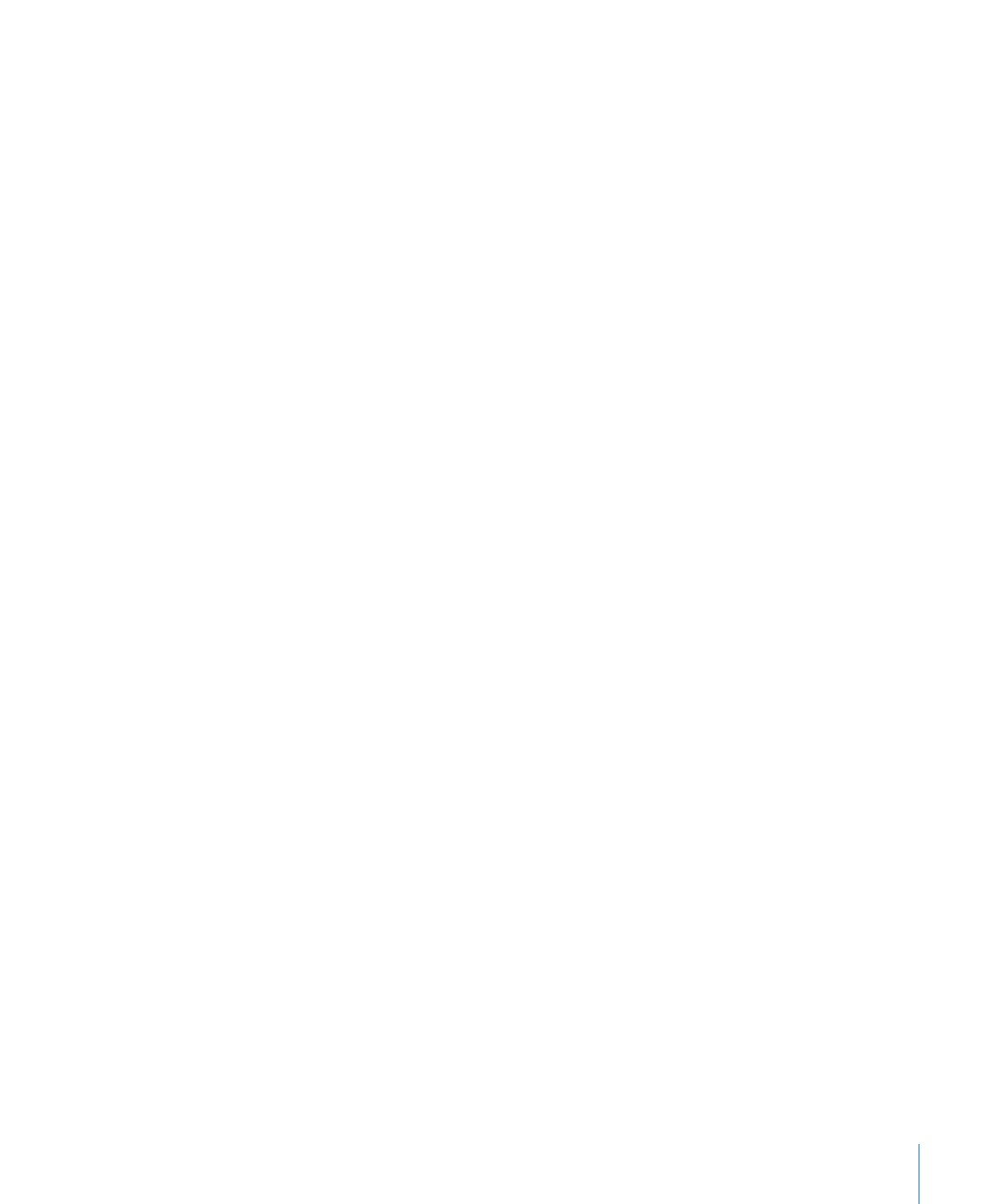
Chapitre 4
Utilisation du texte
55
3
Faites glisser le curseur Flou de l’ombre (curseur du milieu) vers la droite afin de rendre
l’ombre plus floue.
4
Faites glisser le curseur Décalage de l’ombre (troisième curseur) vers la droite afin de
séparer l’ombre du texte.
5
Faites tourner la molette Angle de l’ombre afin de définir la direction de l’ombre.
Vous pouvez également utiliser l’inspecteur des graphiques pour ajuster l’apparence
des ombres sur le texte ; consultez la rubrique « Ajout d’ombres » à la page 108 pour
plus d’informations.